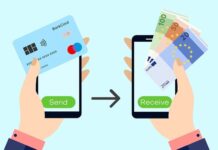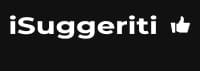INDICE
TP-Link è una importante società che si occupa di produrre e commercializzare apparecchiature per le telecomunicazioni, tra cui i modem per la connessione a internet. Nel presente articolo parliamo di come entrare nella piattaforma web di gestione del proprio modem TP-Link.
Ma prima intendiamo spiegare di cosa si parla quando si menziona tale piattaforma: si tratta di un ambiente virtuale ideato appositamente per controllare e configuare le impostazioni di un modem di marca TP-Link.
Precisiamo anche che nell’ultimo paragrafo di questa trattazione descriviamo un’interessante app (TP-Link Tether) che può essere utilizzata in alternativa alla piattaforma web. Anch’essa permette di tenere sotto osservazione e gestire il proprio modem TP-Link, e in una maniera più comoda se si utilizza uno smartphone o un tablet.
Che cosa bisogna fare prima di accedere alla piattaforma TP-Link?
La prima operazione da effettuare per accedere alla piattaforma del proprio modem TP-Link è quella di collegare il modem al dispositivo con il quale si intende effettuare l’accesso. Il collegamento può avvenire in modalità wi-fi, o anche tramite cavo se si utilizza un computer.
Un’altra operazione preliminare è quella di aprire un browser per navigare in Internet, come ad esempio: Google Chrome, Mozzilla Firefox, Apple Safari, Microsoft Edge, Internet Explorer, ecc. Un altro accorgimento da prendere prima di accedere è quello di accertarsi che l’indirizzo IP del PC o altro dispositivo usato sia dinamico e non statico.
A tale riguardo va detto che i modem più moderni supportano tutti la tecnologia DHCP (che significa Dynamic Host Configuration Protocol). Ciò vuol dire che sono capaci di assegnare in modo dinamico e automatico un indirizzo IP per ogni computer e ogni altro device connesso al modem stesso.
Come accertarsi che l’indirizzo IP sia dinamico
Normalmente l’indirizzo IP assegnato da un modem è quasi sempre impostato su dinamico, a meno che qualcuno in precedenza non abbia effettuato delle modifiche. Per verificare se l’indirizzo IP del computer o altro device usato è dinamico o statico, ed eventualmente modificare la sua condizione, le procedure variano a seconda dei sistemi operativi usati.
Ad esempio, nel caso di Windows 10 si può aprire Risorse del Computer e cliccare su “Apri Impostazioni” presente nel menu in alto, per poi proseguire nel seguente modo:
- Cliccare su “Rete e Internet”.
- Nella colonna a sinistra scegliere “Wi-Fi” (se la connessione è senza fili) o “Ethernet”.
- Cliccare sull’icona della connessione offerta dal modem.
- Scorrere in basso fino ad arrivare alla scritta “Assegnazione IP”: se accanto è riportato “Automatico (DHCP)”, allora non occorre fare altro. Altrimenti, bisogna cliccare sul tasto “Modifica” presente immediatamente sotto e quindi scegliere “Automatico (DHCP)”.
Per accedere alla piattaforma web non è necessaria la connessione
Degno di essere menzionato è anche il fatto che per poter effettuare l’accesso alla piattaforma web TP-Link non è necessario che la connessione a internet sia attiva.
Infatti, è possibile accedere anche senza avere il web a disposizione, visto che tale piattaforma si appoggia su un web server interno. Quindi, anche quando la connessione fornita dall’operatore con cui si è stipulato un contratto non è momentaneamente disponibile, questo non rappresenta un ostacolo.
Come accedere alla piattaforma web TP-Link
Eseguite le operazioni preliminari, per accedere alla piattaforma TP-Link dal proprio browser per navigare in internet occorre fare quanto segue:
- Digitare il seguente testo sulla barra degli indirizzi del browser: http://tplinkmodem.net.
- Premere il tasto “Invio” dalla tastiera.
- Il passo successivo consiste nel creare una password per poi accedere effettuando il login.
- A questo punto cliccare su “Let’s Get Started” per poter ottenere l’accesso alla piattaforma, e quindi per configurare o controllare le impostazioni del modem desiderate.
L’app TP-Link Tether per smartphone e tablet
Il modo più comodo e semplice per accedere alle impostazioni del proprio modem TP-Link dal proprio smartphone o tablet consiste nell’utilizzare l’app TP-Link Tether.
Questa applicazione ha infatti un’interfaccia grafica molto intuitiva, e permette di controllare ed eventualmente modificare ciò che riguarda il modem e il modo di connettersi alla rete internet. Può essere scaricata sia utilizzando il sistema operativo Android (servendosi di Google Play) che il sistema operativo iOS (utilizzando l’App Store di Apple).
Quando si accede per la prima volta occorre effettuare il login inserendo e-mail e password. Se non si possiedono queste credenziali, occorre invece selezionare l’apposito pulsante in basso che consente di creare un nuovo account, il quale potrà essere utilizzato su tutte le app di TP-Link.